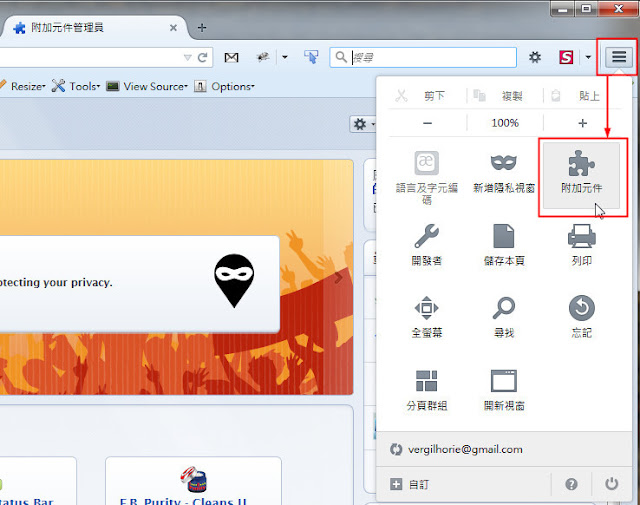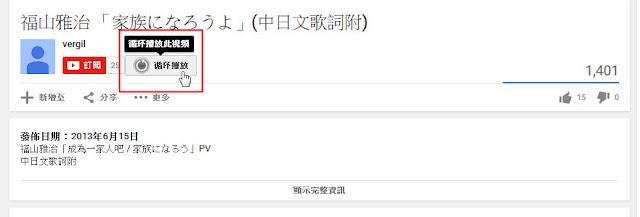雖然 Youtube 的單影片播放並沒有提供可以自動重播的功能,但還是可以透過讓瀏覽器掛上外掛就可以達到這個方便機能,來看看如何讓 Firefox 瀏覽器加上這個功能吧~
覺得 Youtube 的影片播放少了自動重播功能有點不便利嗎?
如果你是使用 Firefox 瀏覽器的使用者只要加上一個附加元件外掛就可以加上一個小按鈕來開關自動播放喔!! 如下圖這樣:

Firefox 如何安裝 Youtube 「一鍵自動重播」按鈕
按下瀏覽器右上方的「三線圖選單」→「附加元件」
然後在右上的搜尋框輸入「youtube replay」
並在搜尋結果裡尋找如下圖的「Youtube Video Replay」並按下「安裝」後等他安裝完就OK了。
Firefox 如何使用 Youtube 一鍵重播功能
完成安裝後你就會在 標題下方看到一個「循環播放」的按鈕,按下去後呈橘燈顏色就代表已啟用自動重複播放當前影片了喔!!
如果你安裝完後沒出現「循環播放」按鈕,試著按重新整理看看,另外播放清單中的影片是不會出現「循環播放」的按鈕的,因為播放清單這一部份已經有內建支援重播功能了,只要要如下圖的右上角按下重播全部就可以了。